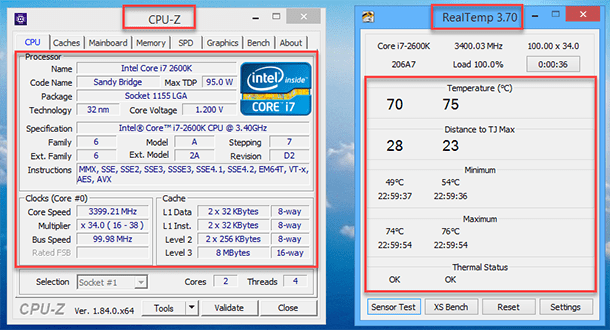Разгон Intel Core i5 4690K: Подробное руководство
Разгон процессора Intel Core i5 4690K – это увлекательный процесс, позволяющий увеличить его производительность сверх заводских настроек. Данный процессор, благодаря разблокированному множителю, предоставляет широкие возможности для энтузиастов, желающих выжать максимум из своего оборудования. Однако, важно понимать, что разгон – это потенциально рискованное занятие, требующее внимательности, аккуратности и понимания основ работы компьютерного железа. В этой статье мы рассмотрим основные этапы и предостережения, связанные с разгоном Intel Core i5 4690K, чтобы вы могли безопасно и эффективно повысить его тактовую частоту.
Подготовка к разгону
Прежде чем приступить к разгону, необходимо убедиться, что ваша система соответствует определенным требованиям. Это включает в себя выбор подходящей материнской платы, системы охлаждения и блока питания.
Материнская плата
Не каждая материнская плата подойдет для разгона. Ищите модели на чипсетах Intel Z97 или Z87, так как они специально разработаны для работы с разблокированными процессорами и предоставляют расширенные возможности по настройке параметров питания и тактовой частоты.
Система охлаждения
Стандартного кулера, идущего в комплекте с процессором, будет недостаточно для эффективного охлаждения разогнанного Intel Core i5 4690K. Рассмотрите варианты воздушных кулеров башенного типа или системы водяного охлаждения (СВО). Чем эффективнее система охлаждения, тем выше тактовую частоту вы сможете достичь, не опасаясь перегрева.
Блок питания
Разгон увеличивает энергопотребление процессора. Убедитесь, что ваш блок питания имеет достаточную мощность для стабильной работы системы в разогнанном состоянии. Рекомендуется иметь запас мощности не менее 100-150 Вт от расчетного энергопотребления всех компонентов системы.
Процесс разгона
Разгон процессора выполняется через BIOS (Basic Input/Output System) материнской платы. Войдите в BIOS при загрузке компьютера (обычно нажатием клавиш Delete, F2 или F12, в зависимости от производителя материнской платы).
- Настройка множителя: Найдите параметр, отвечающий за множитель процессора. Постепенно увеличивайте множитель на небольшие шаги (например, на 1 или 2 единицы).
- Настройка напряжения: При увеличении множителя может потребоваться небольшое увеличение напряжения на процессор (Vcore); Будьте осторожны с этим параметром, так как чрезмерное напряжение может повредить процессор. Начинайте с небольших увеличений (например, на 0.01V) и следите за температурой процессора.
- Тестирование стабильности: После каждого изменения множителя и напряжения необходимо протестировать стабильность системы. Используйте программы, такие как Prime95 или AIDA64, для стресс-тестирования процессора. Если система работает стабильно, продолжайте увеличивать множитель. Если возникает ошибка или компьютер зависает, увеличьте напряжение или уменьшите множитель.
Примерная таблица соотношения частоты и напряжения (для ориентира)
| Частота (ГГц) | Напряжение (Vcore) | Приблизительная температура (°C) |
|---|---|---|
| 3.9 (сток) | 1.05 | 50-60 |
| 4.2 | 1.15 | 60-70 |
| 4.5 | 1.25 | 70-80 |
| 4.7 | 1.35 | 80-90 (требуется мощное охлаждение) |
Внимание! Данные в таблице являются ориентировочными и могут отличаться в зависимости от конкретного экземпляра процессора, материнской платы и системы охлаждения. Всегда следите за температурой процессора и не превышайте безопасные значения (обычно до 90°C).
Важные предостережения
- Температура: Критически важно следить за температурой процессора во время разгона. Не допускайте перегрева!
- Напряжение: Чрезмерное напряжение может привести к деградации и повреждению процессора. Будьте аккуратны и не превышайте рекомендуемые значения.
- Стабильность: Убедитесь, что система стабильна после каждого изменения параметров разгона. Нестабильность может привести к сбоям и потере данных.
- Гарантия: Разгон процессора может аннулировать гарантию. Учитывайте это перед тем, как приступить к разгону.
После достижения желаемой частоты и подтверждения стабильности системы, рекомендуется сохранить профиль разгона в BIOS. Это позволит вам легко вернуться к настройкам в случае необходимости. Также полезно провести длительное тестирование системы (несколько часов) для выявления скрытых проблем, которые могут не проявится во время кратковременных тестов. Не забывайте, что каждый экземпляр процессора уникален, и результаты разгона могут значительно отличаться. То, что работает стабильно на одной системе, может быть нестабильным на другой.
Альтернативные методы разгона
Помимо разгона через BIOS, существуют и другие способы увеличения производительности процессора. Некоторые производители материнских плат предлагают фирменные утилиты для разгона, которые позволяют настраивать параметры из-под операционной системы. Однако, разгон через BIOS обычно считается более надежным и гибким.
Использование утилит от производителей
Программы типа Intel XTU (Extreme Tuning Utility) позволяют мониторить параметры системы в реальном времени и вносить изменения в настройки процессора без перезагрузки компьютера. Это удобно для экспериментов и поиска оптимальных параметров, но важно помнить, что изменения, внесенные через утилиту, не сохраняются после перезагрузки.
Разгон оперативной памяти
Разгон оперативной памяти также может положительно сказаться на производительности системы, особенно в играх и приложениях, требовательных к пропускной способности памяти. Убедитесь, что ваша материнская плата и оперативная память поддерживают разгон, и следуйте инструкциям производителя.
В конечном счете, разгон Intel Core i5 4690K – это искусство, требующее терпения, знаний и внимательности. После многих часов экспериментов и тестов, можно добиться значительного прироста производительности. Прежде чем приступить к разгону, тщательно изучите все доступные материалы, ознакомьтесь с опытом других пользователей и будьте готовы к тому, что процесс может занять некоторое время. Желаю удачи в ваших экспериментах и надеюсь, что эта статья поможет вам безопасно и эффективно разогнать ваш процессор. Помните о мерах предосторожности и всегда следите за температурой и стабильностью системы. Теперь вы обладаете достаточными знаниями, чтобы начать покорение новых высот производительности вашего компьютера.